win10死机安全模式进入教程
更新日期:2023-09-05 05:56:32
来源:互联网
手机扫码继续观看

我们在win10系统突然死机时,可以通过进入安全模式的方法安全地解决可能造成死机的问题。但是很多朋友不知道win10死机怎么进入安全模式,其实只需要使用电源键就可以了,下面就一起来看一下吧。
win10死机怎么进入安全模式
1、连续使用电源键关闭和重启电脑,循环三次以上之后会进入下面的界面。

2、然后在自动修复界面选择“高级选项”再点击进入“疑难解答”
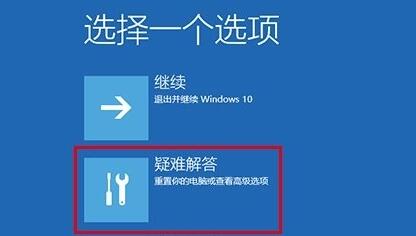
3、在疑难解答中再次进入“高级选项”
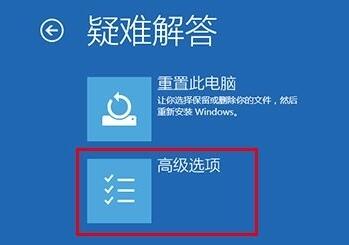
4、接着就可以找到“启动设置”了,点开他。
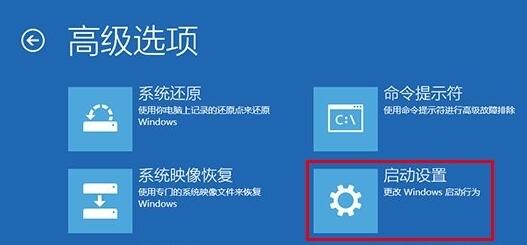
5、然后就可以使用“F4”启用安全模式了,还可以进入网络连接的安全模式等。
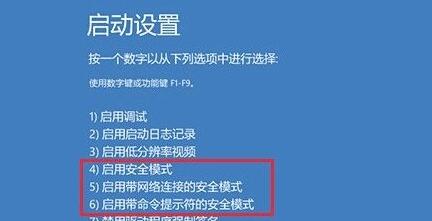
6、如果我们进入安全模式也无法解决死机的问题,那么很可能是系统已经出现了不可修复是损坏,这样就只能重装系统了。
7、小编特意给大家带来了简单的重装系统方法,只需要查看这边的安装教程就可以了。【电脑系统安装教程】
8、另外,本站还给大家提供了稳定可靠的win10系统,如果大家自己没有系统的话,可以使用这个,保证不会出现黑屏死机等情况。【win10稳定专业版下载】

相关文章:win10死机常见问题汇总 |win10频繁死机怎么办
以上就是win10死机安全模式进入教程了,大家即使没有遇到问题也可以学习一下,说不定未来可能会用到呢。
该文章是否有帮助到您?
常见问题
- monterey12.1正式版无法检测更新详情0次
- zui13更新计划详细介绍0次
- 优麒麟u盘安装详细教程0次
- 优麒麟和银河麒麟区别详细介绍0次
- monterey屏幕镜像使用教程0次
- monterey关闭sip教程0次
- 优麒麟操作系统详细评测0次
- monterey支持多设备互动吗详情0次
- 优麒麟中文设置教程0次
- monterey和bigsur区别详细介绍0次
系统下载排行
周
月
其他人正在下载
更多
安卓下载
更多
手机上观看
![]() 扫码手机上观看
扫码手机上观看
下一个:
U盘重装视频












